谁说Mac不能玩游戏?
有了CrossOver,你也能在Mac上玩《黑神话:悟空》《守望先锋》《荒野大镖客2》《赛博朋克2077》《艾尔登法环》等热门游戏啦
-
系统清理+兼容软件套装
-
CrossOver 永久版
-
CrossOver 年订阅版
Mac 爽玩 3A 游戏大作!点我看体验视频

发布时间:2022-01-04 13: 49: 11
品牌型号:联想E550C
系统:Windows10
软件版本:iMazing 2
众所周知,iPhone上的照片是可以通过电脑管理软件进行备份和恢复的,部分管理软件拥有定期自动更新备份功能,防止照片丢失。当然其中部分照片并不是那么重要,如表情包照片,大家会希望从备份中删除它们,那么今天本文就来教大家:iPhone备份照片在哪里可以找到,iPhone备份照片怎么删除。
一、iPhone备份照片在哪里可以找到
下面以iMazing备份照片为例,讲解iPhone备份的照片在哪里可以找到。
1、打开iMazing软件,点击右上角“我的iPhone的备份”按钮,即可查看当前连接设备的备份文件。如下图所示,当前iPhone有一个“11月16号”的近期备份。
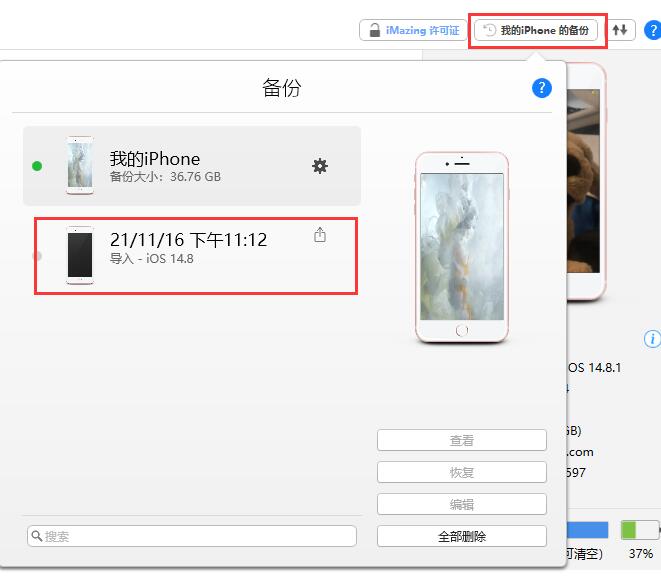
2、那么是否直接在Windows系统上打开备份文件夹就可以查看备份照片呢?答案显然不是,iMazing的具体备份文件见图2,均是加密过的文件,无法直接查看。
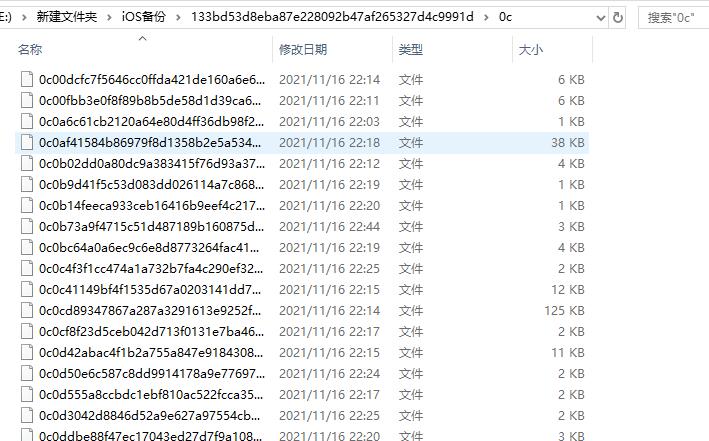
3、想要查看iPhone的备份照片,可以点击指定备份的“查看”按钮,查看该备份。
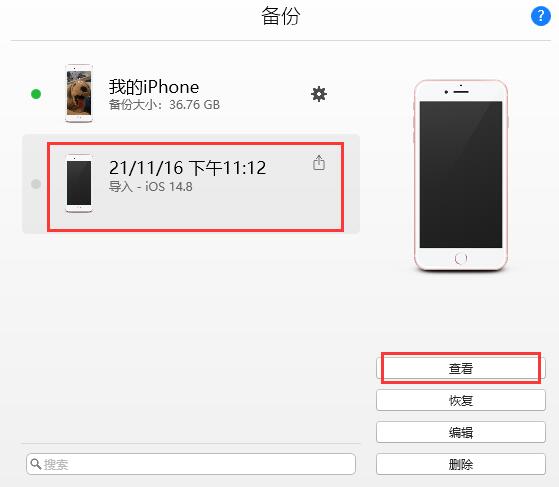
4、接下来在备份查看页面中,选择“照片”功能,等待iMazing从备份中提取数据,完成后即可查看到备份的照片啦。
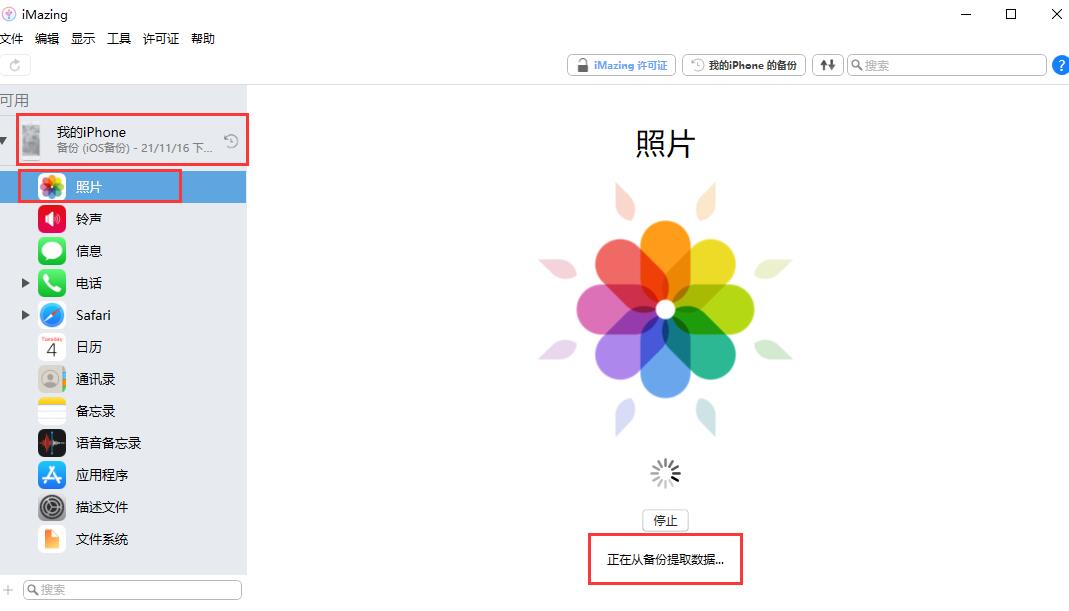
5、iMazing除了备份功能可以备份照片外,还可以通过直接导出选定照片进行照片备份,照片会保存在我们进行导出时所选定的电脑路径上,打开对应路径的文件夹即可查看照片。
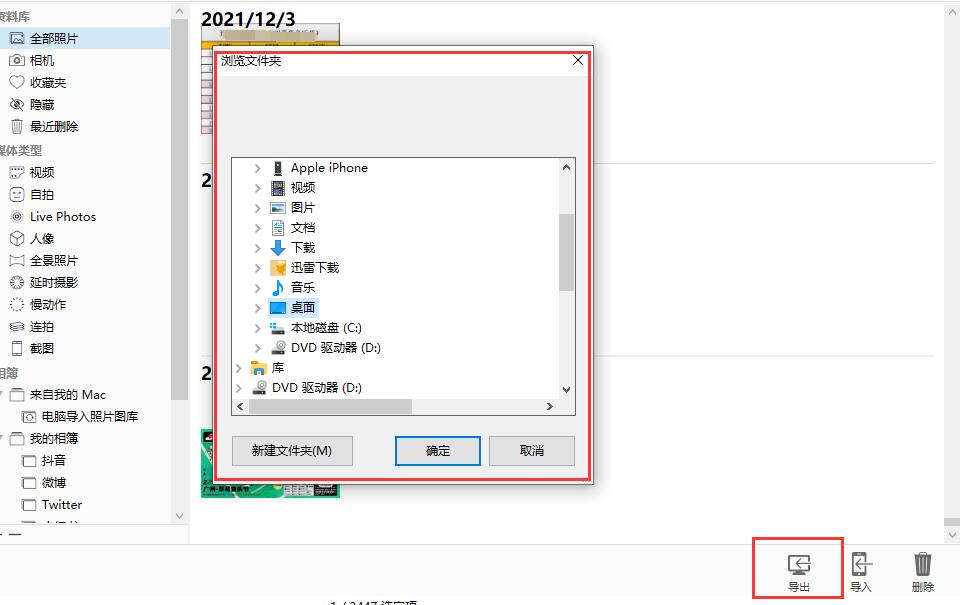
二、iPhone备份照片怎么删除
以上介绍了两种iMazing备份照片的方式,以及备份后的照片如何找到,下面再来看看备份的照片如何删除?
1、出于安全和完整性考虑,iMazing的备份文件仅允许用户使用导出和查看功能,因此对于全量备份方式而言,iMazing是不支持单独编辑或删除部分照片的,具体的备份照片查看界面如下图6,可以看到,选中照片后,右下角的“删除”按钮处于灰色禁用状态。
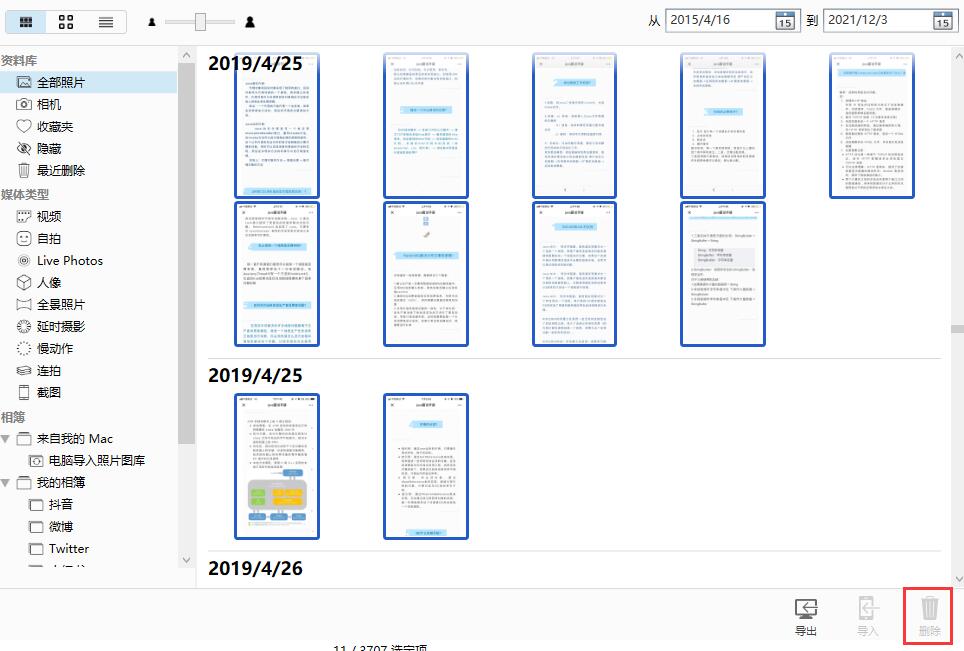
2、 如果要删除这些备份的照片,需要连同备份文件删除才可以,具体操作方式见图7。
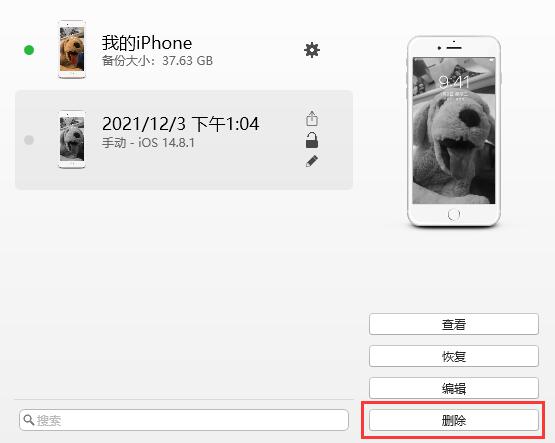
3、对于普通方式导出的备份照片,可以直接在对应路径文件夹下,选中照片使用快捷键“Shift+Delete”进行永久删除。
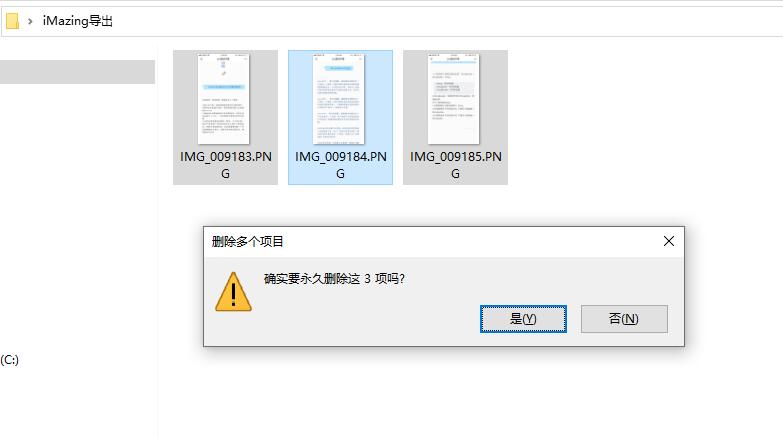
本文具体演示了使用iMazing进行照片备份后,iPhone备份照片在哪里可以找到,iPhone备份照片怎么删除的具体操作。iMazing作为一款iOS设备管理软件,具备多种备份和管理功能,如常用的照片备份、应用备份、文件管理等,为广大iPhone爱好者提供了另外一种除iTunes外的第三方电脑管理工具。
作者署名:包纸
展开阅读全文
︾